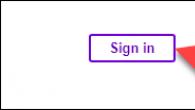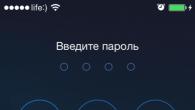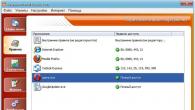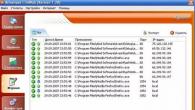Det er et stort antall Linux-distribusjoner og mange velger en eller annen avhengig av deres preferanser eller ferdigheter, kunnskap, fordi ikke alle vil være i stand til å mestre bruken eller installasjonen av samme Gentoo eller Arch. Mange Linux-nerder setter sammen et distribusjonssett for seg selv uten ekstra programvare om bord, men nybegynnere kan ikke gjøre slike handlinger - de må nøye seg med ferdige alternativer, som oftest er det Ubuntu eller distribusjoner er basert på Ubuntu.
Denne artikkelen er ment å hjelpe den "vanlige" Linux-brukeren å øke hastigheten på systemet sitt litt. Ved hjelp av mindre manipulasjoner, ekstra caching og noen flere innstillinger kan du omfordele systemressurser for bedre ytelse.
Til å begynne med trenger vi Gedit, en tekstredigerer, siden vi vil gjøre de fleste redigeringene i systemet ved å bruke den. Hvis du har Ubuntu, er det installert som standard. For å se etter Gedit, åpne en terminal og skriv:
Hvis et tekstredigeringsprogram åpnes, er alt i orden, hvis ikke, installer det med kommandoen:
sudo apt-get install gedit
Forhåndslast
Nå kan du begynne å sette opp systemet. Det første trinnet er å installere Preload, som vil cache applikasjonene du kjører oftest og samtidig vil systemet starte raskere. For de som bruker SSD i stedet for HDD, kan dette elementet ikke være betydelig, du vil ikke merke mye resultat.
sudo apt-get install forhåndsinnlasting
Forhåndskobling
Den andre er å installere et annet Prelink-verktøy - ved å bruke det vil systemet omdistribuere biblioteker og kjørbare filer på en slik måte at antall forespørsler til RAM vil reduseres, og det vil også holde dem i RAM for å øke hastigheten på systemet når programmer startes på nytt.
For å kjøre med jevne mellomrom, må du redigere én fil:
sudo gedit /etc/default/prelink
Finn linjen:
PRELINKING=ukjent
Endre til

sudo /etc/cron.daily/prelink
Etter disse manipulasjonene bør det gå litt tid før verktøyene samler inn nødvendig informasjon og utfører optimalisering.
Bytte
La oss nå konfigurere bruken av swap-partisjonen. Som standard er swap aktivert når 40 % av RAM brukes, men vi må bruke RAM så mye som mulig. Først, la oss sjekke hvilken verdi vi har satt i systemet, for dette skriver vi inn kommandoen i konsollen:
cat /proc/sys/vm/swappiness
Hvis du ser tallet 60, bruker systemet bare 40 % av RAM-en, hvis 40, blir 60 % av RAM-en brukt. Vi trenger tallet 10 - for dette legger vi inn i konsollen:
sudo gedit /etc/sysctl.conf
Vi leter etter en linje vm.bytte og sett verdien til 10, hvis det ikke er en slik linje - legg til på slutten:
vm.bytte=10
Vi bruker alle prosessorkjerner
Neste trinn er å bruke alle prosessorkjernene. Åpne filen:
sudo gedit /etc/init.d/rc
Vi leter etter en linje SAMTIDIGHET og gi den en verdi:
CONCURRENCY=makefil

Bruker RAM for midlertidige filer
Vi bruker TMPFS for å redusere tilgangen til /tmp-partisjonen, fordi midlertidige systemfiler er lagret her. La oss overføre dem til RAM. Skriv inn i konsollen:
sudo gedit /etc/fstab
Legg til på slutten:
# Flytt /tmp til RAM
tmpfs /tmp tmpfs defaults,noexec,nosuid 0 0

Det er alt, etter disse manipulasjonene vil du merke en økning i ytelsen. På noen datamaskiner mer, på noen mindre, men økningen vil være nødvendig. Som et tilleggsmateriale anbefaler jeg deg å studere manualen for denne - du finner noen flere praktiske tips der. Jeg håper artikkelen hjalp deg, litt senere vil jeg prøve å skrive noe annet interessant og nyttig.
Begynte å bremse merkbart. Dette er veldig irriterende, fordi jeg ofte jobber veldig raskt, på maskinen, og eventuelle bremser slår bare ned rytmen. Men hvorfor kan Linux bremse ned? Hvordan øke hastigheten på Linux? Hvordan optimalisere Linux?
Det er flere punkter jeg vil gjøre deg oppmerksom på. Hver av dem påvirker til en viss grad hastigheten til Linux, om enn litt. Men hvis du optimaliserer alt sammen, kan det gi et ytelsesløft. Og tro meg, det er ikke vanskelig, oftest trenger du ikke engang å gå inn i konsollen ... Jeg vil vise alt på Linux Mint, men analogt kan alt dette gjøres på andre Linux-systemer.
1. Linux-oppstartsoptimalisering.
Det første du må være oppmerksom på er hva vi har lastet ved systemoppstart. Vi går til MENYEN - PARAMETRE - LANSERT APPLIKASJONER.
Her kan du skru av alt unødvendig, i mitt tilfelle er det nesten alt. På denne måten blir du kvitt unødvendige prosesser og programmer som lastes når du starter Linux. Slik optimalisering av Linux vil hjelpe deg med å øke hastigheten på systemoppstart også. Ferdig? Gå videre.
2. Slå av servere
Visste du at mange servere kan installeres som standard i linuxen din: utskriftsserver, sambaserver, apache-server, ssh-server og så videre. Det er mulig du ikke trenger dem på hundre år, da henger alle disse prosessene konstant i minnet. Du kan ganske enkelt deaktivere dem, men som oftest er unødvendige servere lettere å fjerne. Hvordan finne dem?
Åpne Synaptic og søk etter ordet server:
Vi ser, vi leser hva som er installert og hva vi egentlig ikke trenger - vi sletter det. Men du bør ikke slette alt på rad, hvis du bare vet hva det er og hvorfor det er det. Jeg har allerede fjernet mye unødvendig, men mest sannsynlig er det fortsatt mye søppel. Du kan også stave ordet demon og se hvilke tjenester som er installert, men vi trenger dem ikke. Fjernet? La oss gå videre...
3. Deaktiver unødvendige tjenester
Tidligere, i Ubuntu, i et grafisk miljø, var det mulig å deaktivere og aktivere tjenester, men da bestemte gutta fra Ubuntu at vi, taperne, ikke trengte dette - de ville plutselig deaktivere noe viktig, og så ville de si at Ubuntu var buggy!
Men kanskje de har rett, men for oss er ikke dette et problem, siden Linux er en konsoll, en terminal og først da et grafisk skall. Installer den nødvendige pakken:
sudo apt-get install sysv-rc-conf
Åpne en terminal og bruk sudo for å gi kommandoen sysv-rc-conf:
sudo sysv-rc-conf
Nå, ved hjelp av pilene på tastaturet og bruk av mellomromstasten, slår vi av alt som er unødvendig. Men vær forsiktig, du har kommet inn i hjertet av Linux, og hvis du deaktiverer noe viktig, kan det hende at systemet ikke starter opp - Og ikke si at jeg ikke advarte deg!
Det er mange instruksjoner på nettverket som beskriver i detalj hva tjenesten er ansvarlig for, og hvilke som kan deaktiveres og ikke. Søk og finn!
Hvordan øke hastigheten på Ubuntu?
Hvorfor Ubuntu? Bare for eksempel. Ubuntu bruker deres proprietære Unity som arbeidsmiljø. Etter min erfaring er bremsen fortsatt den samme. Derfor kan du få fart på Ubuntu ganske enkelt - installer et lettere arbeidsmiljø - XFCE4, E17, LXDE og så videre. Eller du kan bare umiddelbart laste ned en versjon av den samme Ubuntu med et lett skrivebord, for eksempel Lubuntu:
Fint og enkelt! Det vil være nesten all den samme funksjonaliteten, kanskje bare mindre bjeller og fløyter. Men trenger vi dem virkelig?
Og til slutt et spørsmål til:
Hvilken Linux skal du installere på en gammel datamaskin?
Her skal du ikke håpe på et lett arbeidsmiljø, her trenger du LIGHT Linux! Lys på innsiden, ikke bare på utsiden- husk denne sannheten. Hva er mulighetene? , Slackware, Slax og så videre. Her må du prøve, for du må betale noe for enkelhets skyld - men hvordan ville du?
Fant du ikke svar på spørsmålet ditt? Bruk søk...
8 kommentarer
8 kommentarer til artikkelen "Linux-optimalisering - alt er enkelt!"
Og jeg har Windows og senker ikke farten! Kanskje datamaskinen din er svak? Likevel er moderne operativsystemer utviklet og testet på moderne prosessorer med en margin på RAM.
Lubuntu er virkelig raskere. Men jeg fikk noen feil der. Likevel slo jeg meg på Ubuntu Gnome + Cairo-Dock
Det viser seg stabilt, uten feil. Og raskt nok. Det viktigste er ikke å installere 64 bit på en gammel datamaskin med 2 gig minne. 32-bit vil fungere mye raskere.
Jeg er enig, alle mini OS har noen ganger skjulte feil. Men i går var det et hyggelig unntak, jeg installerte Linux på en venns bærbar PC, Mint gikk ikke i det hele tatt, noe som er rart, men BackBox reiste seg som en innfødt og hastigheten var SUPER! Jeg vil kanskje skrive en anmeldelse om det i dag.
Jeg brukte Ubuntu på en gang, og da, med utgivelsen av nyere versjoner, sluttet datamaskinen min rett og slett å trekke den. Jeg byttet til Debian og er fornøyd, det eneste som er dårlig der er det grafiske miljøet og fontene - de er bedre i Ubuntu, men dette er kanskje bare ett av plussene deres etter min mening. Nå har versjon 8 av Debian blitt utgitt, der kan du installere et hvilket som helst arbeidsmiljø og nesten hvilken som helst programvare du er vant til.
Forresten, feilen i innlegget: ikke Pappy, men Puppy.
Jeg er enig i at Debian er lettere, men noen ganger må du ofre hastighet for enkelhets skyld. Tidligere har jeg også øvd mye med lysfordelinger, og da skjønte jeg: det er lettere å kjøpe en vanlig kraftig datamaskin og skrape hjernen din, siden enhver minimalisme gir en haug med andre problemer.
Takk for feilen, rettet ;)
Vel, hvis jeg er en vanlig tekanne, hva vil jeg stole på når jeg sletter servere?
Dummies bør ikke forholde seg til servere, dette er en veldig kompleks og ansvarlig virksomhet.
"Det er mange instruksjoner på nettet, som beskriver i detalj hva tjenesten er ansvarlig for, og hvilken som kan slås av og hvilken som ikke kan. Søk så finner du!"
Alltid på et tap av slike instruksjoner! Dere er interessante mennesker!
Hvorfor er artikkelen din nødvendig på nettet? Å sende de som leter etter informasjon, som de sier, til 3 sovjetiske?
Jeg tror - hvis en person påtok seg å skrive instruksjoner, eller noe sånt - skriv så tydelig og detaljert som mulig, eller legg ved en lenke til tredjepartsressurser.

Linux-brukere har per definisjon et bedre system tilgjengelig enn Windows-brukere. Men hvis du bruker et tungt skrivebordsmiljø som Unity, for eksempel, kan ytelsen lide noe.
Alle foretrekker at programmer og dokumenter åpnes ikke på 10-20 sekunder, men umiddelbart. Samtidig er det ønskelig at utseendet til arbeidsmiljøet ikke ligner tidlig på nittitallet, fordi vi bruker mye tid i grensesnittet til systemet vårt, noe som betyr at vi skal være komfortable inne.
Du trenger ikke gå til ytterligheter, helt forlate et vakkert skrivebordsmiljø til fordel for asketiske vindusbehandlere. Å finne et kompromiss mellom ytelse og behagelig utseende er ikke en vanskelig oppgave i det hele tatt.
I denne artikkelen skal vi se på å øke hastigheten på Ubuntu på fire enkle måter. Selv om disse tipsene også gjelder for eldre utgivelser, vil vi se spesifikt på å øke hastigheten på Ubuntu 16.04.
Et positivt resultat vil være tydelig synlig på gamle datamaskiner med lite strøm eller på VirtualBox. Tipsene er relevante og effektive selv om Ubuntu er installert på en SSD.
1. Fjern unødvendige programmer fra oppstart.
Ubuntu 16.04 laster et bredt utvalg av applikasjoner ved oppstart, mange av dem trenger du sannsynligvis ikke. For å få fart på Ubuntu kan du ganske enkelt deaktivere dem.
Imidlertid er mange oppstartsprogrammer skjult, og for å se dem må du kjøre følgende kommando:
sudo sed -i "s/NoDisplay=true/NoDisplay=false/g" /etc/xdg/autostart/*.desktop
Åpne nå "Oppstartsapplikasjoner" fra Unity Dash...
Og bare fjern merket for de unødvendige elementene.

Du kan øke hastigheten på Ubuntu 16.04 ved å deaktivere unødvendige funksjoner. Her er en liste over de tjenestene og programmene du sannsynligvis ikke trenger.
Tilgjengelighetsprofilbehandler(Tilgjengelighetsansvarlig).
Brukes til å vise tilgjengelighetsikonet på påloggingsskjermen. Hvis du ikke trenger skjermtastaturet og stemmeassistenten, er det bare å slå dem av.
Backup Monitor(Sikkerhetskopiering).
Lage sikkerhetskopier med deja-dup-monitor. Hvis du ikke planlegger å sikkerhetskopiere noen data, kan du gjerne deaktivere den.
Skrivebordsdeling(Eksternt skrivebordsadministrasjon).
Designet for innkommende VNC-tilkoblinger. Hvis du vet at du kan håndtere systemet ditt uten noens hjelp, kan du slå det av. Muligheten til å fungere som fjernassistent og styre andre datamaskiner via VNC forsvinner ikke noe sted.
Gnome programvare(Programvaresenter).
Du kan deaktivere den hvis du foretrekker å installere programmer gjennom terminalen, uten hjelp fra GUI Software Center.
Personlig fildeling(Utveksling av personlige filer).
Den skal bare stå igjen hvis du trenger å overføre filer via Bluetooth.
Oppdater varsler(Varsel om oppdateringer).
Hvis du ikke vil motta varsler om tilgjengelige oppdateringer, kan du slå det av.
2. Juster swappiness.
Vi vet alle at hastigheten på datautveksling med RAM er mye høyere enn med en harddisk. Hvordan øke hastigheten på Ubuntu gitt dette faktum?
La oss gjøre et lite eksperiment: start systemet, åpne noen programmer, si: Firefox, LibreOffice, Mozilla Thunderbird, Evince... og la dem være åpne uten å gjøre noe. Ikke sett systemet i dvale- eller standby-modus. Kom tilbake om noen timer og legg merke til hvor klønete løpeprogrammer har blitt, hvor sakte de reagerer på musehandlingene våre. Dette er fordi de gikk i hvilemodus (inaktivitet), og systemet sendte dem for å bytte, det vil si til et spesielt utpekt sted på harddisken.
Ved å bruke System Monitor (Task Manager) kan du finne at Ubuntu bruker swap, uavhengig av tilstedeværelsen av en stor mengde ledig RAM.
Dette er på grunn av standard bytteinnstillinger. Swappiness er en kjerneparameter som kontrollerer hvor ofte Linux vil sende inaktive programmer for å bytte, det vil si til harddisken.
Bytteverdien kan settes i området fra 0 til 100. Lave verdier instruerer å bruke bytte sjeldnere, høye verdier - oftere. Standardverdien i Ubuntu er 60. Dette betyr at når RAM-forbruket når 40%, vil Linux-kjernen aktivere bruken av swap.
Du kan sjekke gjeldende verdi med kommandoen:
cat /proc/sys/vm/swappiness
Hvordan øke hastigheten på Ubuntu? Det anbefales å sette swappiness til en lavere verdi slik at kjernen bruker RAM så mye som mulig. For å sette verdien til 10, kjører du for eksempel følgende kommando:
sudo sysctl vm.swappiness=10
Ikke ta med mellomrom før eller etter "="-tegnet. Denne kommandoen forteller kjernen å bruke swap bare når minnet er 90 % okkupert. Denne innstillingen er gyldig til omstart.
For å gjøre konfigurasjonshandlingen permanent, må du redigere en spesiell fil.
sudo nano /etc/sysctl.d/99-sysctl.conf
På slutten av denne filen legger du til linjen:
vm.bytte=10

Lagre filen og lukk redigeringsprogrammet (trykk Ctrl+O for å lagre og Ctrl+X for å avslutte). Alle disse trinnene gjelder også for Ubuntu Server 16.04.
Målet vårt er å få fart på Ubuntu. Likevel, hvem kan glede seg over hastigheten ved å starte Firefox eller andre tunge applikasjoner? Det er et lite programvareverktøy kjent som preload som husker programmene du bruker oftest, forhåndslaster bibliotekene og kjørbare filene til RAM, noe som gjør at de tunge programmene kjører mye raskere.
Du kan installere forhåndslast på Ubuntu 16.04 med kommandoen:
sudo apt install forhåndsinnlasting
Etter at installasjonen er fullført, vil preload daemon starte automatisk, du kan bekrefte dette ved å kjøre kommandoen:
systemctl status forhåndsinnlasting

Hvis den av en eller annen grunn ikke kjører, kjør kommandoen:
sudo systemctl start forhåndsinnlasting
Nå er det bare å ta hensyn til din egen sak - forhåndsinnlasting vil fungere uten din deltakelse.
4. Slå av effektene.
Effektene er uten tvil en fryd for øyet, og fortynner en kjedelig arbeidsplass med dem. Imidlertid krever de også verdifulle systemressurser for å fungere. Hvordan øke hastigheten på Ubuntu 16.04? Med compizconfig-settings-manager kan effektene deaktiveres, og dermed øke ytelsen.
Du kan installere compizconfig-settings-manager med kommandoen:
sudo apt installer compizconfig-settings-manager
Start den fra Unity Dash, velg deretter "Effekter"-delen til venstre og deaktiver de du ikke trenger. Hvis du vil, kan du deaktivere absolutt alt.

Du kan også slå av bakgrunnsuskarphet i Unity Dash ved å bruke Unity Tweak Tool. Dette vil gjøre Unity Dash mer responsiv.
Installere Unity Tweak Tool:
sudo apt installer unity-tweak-tool
Når den er installert, åpne den og velg "Søk"-fanen, og bytt deretter "Bakgrunnsuskarphet"-knappen til "Av"-tilstand. (AV).

Generelt sett liker mange mennesker en gjennomsiktig bakgrunn, og du?

Etter:

Bonustips: Finn hovedårsaken bak sakte lasting.
Du kan finne ut hvor lang tid det tar før hver av de nedlastede tjenestene starter ved å kjøre følgende kommando:
systemd-analysere skylden

Som du kan se på bildet ovenfor, er det mnt-pi.mount og vboxadd.service som er synderne. Jeg vet at mnt-pi.mount er ansvarlig for å montere NFS (Network File System) på min Raspberry Pi, men jeg trenger den ikke lenger, så jeg kan trygt fjerne den fra /etc/fstab-filen. Jeg vet også at vboxadd.service-demonen bare er nødvendig for den virtuelle maskinen, så igjen, jeg trenger den ikke.
Deaktiver:
sudo systemctl deaktiver vboxadd.service
Sjekker nedlastingstiden:
systemd-analyse tid
Etter:
Andre måter å øke hastigheten på Ubuntu 16.04
Vet du andre måter å øke hastigheten på Ubuntu 16.04? Del dem i kommentarene.
Linux gir mange fordeler for sine brukere. For eksempel kan den anses som fri for virus, siden det er svært få av dem. For mange er det veldig viktig at ingen andre enn du skal kontrollere hva du gjør i systemet. Gratis programvare høres veldig attraktivt ut i lys av nylige hendelser der vi i fjor fikk vite at store selskaper som Microsoft og Apple spionerer på brukerne sine.
Gratis programvare blir veldig aktuelt hvis du ikke vil betale for å bruke den nyeste versjonen av operativsystemet.
Mange husker at ved å dobbeltklikke på en snarvei i Windows, må du vente ganske lenge til programmet starter. Linux har en fordel her også - det er mye raskere. Og det gjelder alle som bruker en datamaskin med en splitter ny åttekjernes prosessor, og de som har en gammel bærbar PC fra forrige århundre. Hvis du vil ha enda mer hastighet på Linux, følg instruksjonene i denne artikkelen. Deretter vil vi se på hvordan du kan øke hastigheten på Linux. Vi vil først og fremst fokusere på Ubuntu, men alle disse tipsene kan også brukes på andre distribusjoner.
Noen av tipsene som er gitt her inkluderer å endre systemfiler som root-bruker. Med denne typen redigering er det alltid en sjanse for å ødelegge noe ved et uhell og gjøre datamaskinen ubrukelig. Derfor er det bedre å ta en sikkerhetskopi av alle filene du skal jobbe med, slik at du senere, om nødvendig, kan gjenopprette de gamle innstillingene.
Enda bedre, eksperimentere med den virtuelle maskinen først. På den måten kan du gjøre hva du vil og så bare gå tilbake til det siste arbeidsbildet.
1. Grub bootloader øke hastigheten
Hvis du har to operativsystemer installert, er du sannsynligvis kjent med denne oppstartsmenyen. Men det du sannsynligvis ikke la merke til er nedtellingen helt nederst, under inndataområdet. Dette er hvor lang tid systemet vil vente før standarddistribusjonen lastes inn.
For eksempel, i Ubuntu er det 10 sekunder. Vanligvis kan du trykke på Enter, men er du langt unna maskinen er det mer fornuftig å sette intervallet til et kortere, for eksempel 3 sekunder. Dette vil være nok til å velge OS.
For å øke hastigheten på Linux-oppstart, åpne filen /etc/default/grub som root. Endre verdien av GRUB_TIMEOUT = 10 til 3. Og oppdater deretter Grub-konfigurasjonen. Her:
sudo vi /etc/default/grub
sudo grub-oppdatering
sudo grub2-mkconfig -o /boot/grub/grub.cfg
2. Deaktiver tjenester

Ved systemoppstart er det en enorm forskjell mellom å laste inn kjernen og å ha skrivebordet klart. Faktum er at systemet laster mye flere tjenester, og ikke alle du trenger.
I et sysvinit-basert init-system er alle tjenester i /etc/init.d og du kan stoppe de du ikke trenger. Du kan se statusen til alle tjenester med kommandoen:
tjeneste --status-alle
Du kan deaktivere tjenesten med kommandoen:
update-rc.d -f tjeneste fjern
sudo systemctl deaktiver tjenesten
For å finne ut hvilke tjenester som trengs og hvilke som ikke er det, kan du ganske enkelt gjøre et søk på Internett. Mange distribusjoner har grafiske applikasjoner for å administrere tjenester, for eksempel i Ubuntu, må du bruke tjenestekonsollverktøyet for å gjøre dette, dette vil øke hastigheten på linux betraktelig. Ved å deaktivere unødvendige tjenester kan du også øke hastigheten på lasting av Linux.
3. Nautilus File Manager Speedup

Gnome-filbehandlingen utfører som standard en rask skanning av alle filer når du åpner hver mappe for å vise miniatyrbilder og tilleggsinformasjon. I prinsippet er dette en rask skanning, men i en mappe med et stort antall filer vil denne prosessen ikke være rask i det hele tatt.
For å slutte å kaste bort CPU-tid på denne oppgaven, gå til menyen Redigere, Forhåndsvisning i Nautilus og endre innstillingen fra Er alltid eller Kun lokale filer på Aldri.
Du vil se at Nautilus nå er mye raskere.
4. Lastreduksjon

For eldre maskinvare har vi en tendens til å velge spesielt lette distribusjoner. Grunnen til at VectorLinux og andre distribusjoner som den fungerer så bra på lavend maskinvare er at de ikke krever mye systemressurser.
Selvfølgelig, hvis du vil øke hastigheten på linux på maskinen din, kan du redusere belastningen selv, eller du kan ganske enkelt installere en ferdig distribusjon. Hvis du har lyst til å eksperimentere, prøv en av de lette distribusjonene. De vil jobbe mye raskere.
5. Bruk en Faster Window Manager

Hvis du ikke vil endre en distribusjon fullstendig, er det fortsatt mange forbedringer som kan gjøres ved å integrere noen funksjoner fra disse distribusjonene. Vindusbehandleren er en av dem. Hvis du bruker en tungvektsvindusbehandler som KDE eller Gnome, prøv noe enklere. Dette vil gi et betydelig ytelsesløft.
Den viktigste jobben til en vindusbehandler er å administrere vinduer og gi deg nok kontroll over dem. Men de kan gjøre mye mer enn det du trenger.
Hvis du klikker på den øverste linjen i KDE-vinduet og ser hvilke alternativer som er der, vil du se hva jeg snakker om. En annen vindusbehandling kan være raskere og mindre distraherende.
Den kanskje mest populære er Openbox, og den kan installeres på et stort antall distribusjoner.
Etter installasjonen, for å starte vindusbehandleren, skriv inn:
openbox --erstatt
Etter noen sekunder vil du se at stilen på vinduene har endret seg. Dette er Openbox. ved å bruke kontekstmenyen kan du flytte vinduer, feste eller sette på toppen av andre. Men ingenting annet. Vinduene dine beveger seg nå raskere.
6. Få fart på KDE

Hvis du bruker KDE-skrivebordsmiljøet, har du en stor sjanse til å få en linux-hastighet. Selv om Plasma er ganske raskt hvis du har en moderne maskin, er det en kompleks programvarestabel. Hver komponent i KDE kan tilpasses for å fungere mer effektivt. Vi har allerede vurdert, les om det i detalj i en egen artikkel.
7. Blokker annonser

Når du surfer på nettet, vil du legge merke til at siden ikke lastes umiddelbart, den venter til alle komponentene på siden er lastet, inkludert annonser. Flash-animasjon er veldig irriterende med et stort antall blokker på siden, så du kan blokkere den (du trenger ikke å gjøre dette på siden vår, vi er hvite og fluffy).
For de fleste populære nettleserne - Chromium, Firefox, Opera er det en Adblock-utvidelse som gjør en god jobb med denne funksjonen. Programmet bruker en database for å blokkere de mest populære annonsekildene.
8. Bruk hurtigtaster

For noen kan dette virke innlysende. Å kun jobbe med tastaturet er mye raskere enn å flytte fra musen til tastaturet og omvendt. Mange funksjoner kan utføres ved hjelp av tastaturet. For eksempel standard kopier og lim inn kommandoer fra Rediger-menyen.
Det er verdt å lage hurtigtaster for alle ofte brukte handlinger. For eksempel bytte mellom applikasjoner og skrivebord. Du kan gå enda lenger og bruke vim og emacs som tekstredigerere.
Programstartgrensesnittet åpnet av Alt+F2 kan gjøre mye mer. Du kan for eksempel slå av for å slå av eller låse for å låse skjermen. Du kan utføre enkle beregninger ved å starte et uttrykk med et =-tegn. Det er mange flere lignende funksjoner avhengig av plugins. Oppringningstegn? og klikk på høyrepilen for å lære mer.
9. Patch kjernen
Hvis du leter etter maksimal programvareytelse, er det mange rettelser som kan gjøres på kjernen. Optimalisering av Linux-kjernen kan ha en stor effekt. Du kan optimere kjernen selv, men det er en enklere måte. Du kan bruke kjernen kompilert av Con Koliva, den inkluderer et stort antall ytelsesoppdateringer. Kjernen patchsettet heter -ck og har blitt bygget med ytelse i tankene.
For å installere det, må du laste ned kildekoden til kjernen, versjonen som disse oppdateringene er designet for. Last deretter ned selve oppdateringen og kjør kommandoen i kjernekilden:
$ patch -p1< patch-3.*-ck1
Bygg nå kjernen i henhold til distribusjonens instruksjoner. Dette er lettere sagt enn gjort, men det er mange instruksjoner på Internett, inkludert på nettsiden vår -.
10. Overklokke ditt Nvidia-grafikkort

Dette elementet gjelder kun hvis du bruker et eldre grafikkort. Fungerer ikke for nyere modeller. Her kan du øke kraften til utstyret ditt.
Du trenger ikke bruke BIOS, NVIDIA-kontrollpanelet er nok. Før disse alternativene vises, må du legge til en linje i X-serverens konfigurasjonsfil. Denne filen brukes ikke lenger av de fleste distribusjoner, men NVIDIA-oppsettverktøyet kan generere den.
Bare kjør den, gå til fanen X-serverkonfigurasjon og klikk på knappen Lagre til X-konfigurasjonsfilen.
Når filen /etc/X11/xorg.conf er opprettet, åpner du den med et tekstredigeringsprogram som root, finn Device-delen som beskriver grafikkortet ditt, og legg til følgende linje til slutt: Alternativ "Coolbits" "5" . Start X-serveren på nytt.
Nå, etter å ha kjørt NVIDIA-oppsettverktøyet, vil du se en ekstra side med klokkeinnstillinger. Klikk på Aktiver overklokking-knappen og godta ansvarsfraskrivelsen. Nå kan du justere arbeidsfrekvensen for 2D- og 3D-gjengivelse. De beste regulerer dem samtidig.
Hver gang du endrer parametrene, endres varmespredningen. Sørg for at temperaturen holder seg innenfor rimelige grenser. I tillegg kan viftehastigheten justeres fra samme side. Når du har satt opp ønsket konfigurasjon, lagre innstillingene og sørg for at NVIDIA-verktøyet laster disse innstillingene neste gang du starter.
11. Overklokking av maskinvare

Overklokking og ulike triks for å øke parameterne over anbefalte hastigheter og temperaturer kan skade dataene dine og ødelegge maskinvaren din, og dette er en veldig god linux-akselerasjon. Men mange komponenter er nå designet for større belastning enn standardkonfigurasjonen. Denne aksjen gir god plass for eksperimentering.
Mange hovedkort inkluderer standardalternativer for å forbedre systemhastigheten uten behov for mye datakunnskap.
Du kan sette opp alt dette i BIOS. For å få tilgang til den, bruk F2- eller Del-tastene. Du kan finne alternativer for å øke hastigheten på prosessoren, øke frekvensen til RAM, etc.
12. Forbedre nettverksytelsen

Linux har støttet ipv6 i svært lang tid, men hvis du ikke bruker det, kan deaktivering av det forbedre nettverksytelsen, og dermed øke hastigheten på Linux-nettverk. Den enkleste måten å gjøre dette på er gjennom NetworkManager.
Hvis du bruker Gnome, åpne appleten for nettverkstilkoblinger. og velg rediger for tilkoblingen du bruker. På ipv6-fanen velger du deaktiver.
Hvis du har KDE uten NetworkManager, kan du angi den globale miljøvariabelen KDE_NO_IPV6=1:
eksporter KDE_NO_IPV6=1
For å lagre endringer etter en omstart kan du legge til en kommando i /etc/profilen.
Du kan også deaktivere kjernemodulen som er ansvarlig for ipv6, for dette kan du legge den til i filen: /etc/modprobe.d/blacklist
Firefox-nettleseren lar deg også deaktivere ipv6. Bare skriv about:config i adressefeltet og aktiver \network.dns.disableIPv6.
Hvis du er på et lite nettverk, kan du deaktivere arp i DHCP og sette opp statiske ip-adresser. Legg til noarp-linjen i /etc/dhcpd.conf-konfigurasjonsfilen og start systemet på nytt. Nå skal adresser distribueres raskere.
13. Statisk kobling
Mange programmer laster inn biblioteker dynamisk for sitt arbeid, mens programmet kjører. Det tar ikke veldig lang tid, men hvis applikasjonene er store og laster mange biblioteker, kan statisk kobling gi en stor speedup til Linux. For dette brukes preload- og prelink-verktøyene.
Prelink konverterer kjørbare filer for å laste så mange biblioteker som mulig. Preload, derimot, overvåker systemet og holder ofte brukte programmer i minnet. Etter litt kalibrering merkes Linux-optimalisering godt.
Installer først Prelink:
sudo apt-get install prelink
Kjør deretter verktøyet for å behandle alle kjørbare filer:
sudo prelink --all
For å kjøre prelink med jevne mellomrom for å optimere Linux for nye filer, åpne /etc/default/prelink-filen og endre linjen PRELINKING=unknown til yes:
sudo gedit /etc/default/prelink
Installer forhåndsinnlasting:
sudo apt-get install forhåndsinnlasting
Dette programmet trenger bare å installeres, det krever ikke konfigurasjon etter installasjon.
14. Bruk ZRAM
Hvis du ikke har nok RAM, kan du veldig enkelt øke mengden med 25 eller til og med 50% ved å bruke. Dette er en kjernemodul som lar deg komprimere innholdet i RAM på farten, slik at RAM-kapasiteten forblir økt mens hastigheten forblir den samme. Dette vil gi en god Linux-hastighet for eldre datamaskiner.
15. Reduser harddiskaktivitet
Systemet er veldig aktivt med å skrive og lese filer fra /tmp-katalogen. Dette er en katalog for midlertidige filer, og et stort antall programmer kan jobbe med den samtidig. Det vil være bedre hvis innholdet i denne katalogen vil være i RAM. For å øke hastigheten på linux på denne måten, legg til en linje i /etc/fstab-filen:
$ sudo vi /etc/fstab
tmpfs /tmp tmpfs defaults,noexec,nosuid 0 0
Først, sjekk om tmp-mappen allerede er montert i RAM ved å kjøre mount-kommandoen. Mange distribusjoner har denne linux-optimaliseringen aktivert som standard.
Men det er ikke alt. Ikke alle systemer gjør god bruk av bytteplass på harddisken. Som standard er vm.swappiness satt til 60, så hvis (100-60) 40 % av RAM brukes, vil systemet begynne å skylle data til harddisken. Dette gjelder for systemer med en liten mengde RAM, 1-2 GB, men hvis du har 10 GB, så er det ikke seriøst å laste harddisken når du bare har 4 GB. For å endre dette, kjør kommandoen.
Det er kjent at moderne operativsystemer bruker slik teknologi som virtuelt minne, utviklet for multitasking OS.
I Windows-familien av operativsystemer kalles filen som brukes til å lagre ubrukt RAM på harddiskområdet "personsøkerfilen" (pagefile.sys).
Organisasjonen er langt fra implementert på beste måte (mildt sagt!). I Linux, selv under installasjonen, opprettes en separat swap-partisjon - "Swap", som er mye bedre.
Windows swap-filen og Linux-swap er plassert på harddisken (harddisken). Når det ikke er nok RAM, blir sider med minne lastet fra RAM til harddisken, og når du får tilgang til filer som er i swap-partisjonen (swap) igjen, lastes de inn i RAM igjen.
Hele problemet er at lese-skrivehastigheten til harddisken (selv den raskeste) FAKTOR AV mindre enn hastigheten til RAM. Det er dette som fører til en nedgang i datamaskinen og en reduksjon i ytelse generelt.
Det er to måter å løse dette problemet på: bruk store mengder RAM eller konfigurer systemet riktig til å jobbe med sidefilen og bytte.
Så i Ubuntu er det en slik parameter som kontrollerer prosentandelen ledig minne der dumpingen av minnesider til swap vil begynne - vm.bytte.
I Ubuntu har den som standard en verdi på - 60. Dette betyr at ved 40 % av okkupert RAM vil en aktiv flush av minnesider til swap-partisjonen begynne, dvs. 100 % - 60 % = 40 %.
Du kan sjekke verdien av parameteren på følgende måte.
Åpne terminal med hurtigtast Ctrl+Alt+T og kjør kommandoen:
cat /proc/sys/vm/swappinessDenne parameterverdien kan bare være nyttig for datamaskiner med en liten mengde RAM (512 -1024 MB).
Hvis du har en moderne datamaskin eller bærbar PC med en stor mengde RAM (4-6, eller til og med 8 GB), vil dette neppe passe deg.
Mange Ubuntu-fora og blogger anbefaler å sette vm.swappiness = 10 (dvs. 100 % - 10 % = 90 %). Men, i min personlige erfaring, med 6 GB RAM, kan du oppføre deg mer aggressivt ved å sette verdien til 0. I dette tilfellet vil systemet bare få tilgang til swap-partisjonen som en siste utvei.
Jeg anbefaler å eksperimentere med denne innstillingen i gjeldende økt (etter en omstart vil alt gå tilbake til standardverdien), mens du ikke endrer noe i systemkonfigurasjonsfilene, for å finne den mest optimale innstillingen. Og her er alt allerede individuelt ...
Du kan gjøre det slik.
Igjen, åpne den allmektige terminalen med en tastekombinasjon Ctrl+Alt+T og utfør følgende kommando i den:
sudo sysctl vm.swappiness=Etter likhetstegnet setter du verdien fra 100 til 0 (avhengig av mengden RAM).
Etter det, prøv å "laste" systemet ditt: åpne flere nettlesere med et stort antall faner, kopier store filer til eksterne medier (dette er forresten den såre siden av linux-systemer - hastigheten på kopiering til eksterne medier. Men mer om det en annen gang neste gang) osv.
Etter at du har valgt den mest passende verdien for deg selv, må du sette den nye verdien som en konstant. Kopier og utfør følgende kommando i terminalen:
sudo gedit /etc/sysctl.confEn konfigurasjonsfil åpnes foran deg i et tekstredigeringsprogram. gedit. På slutten av denne filen setter du inn følgende to parametere uten en hash foran dem:
vm.swappiness=0 vm.vfs_cache_pressure = 1000Vi lagrer filen. Det skal se ut som skjermbildet nedenfor: 
Vi starter datamaskinen på nytt. Etter omstart, kjør i terminalen:
sudo sysctl -pJeg, som nevnt ovenfor, valgte parameteren lik 0, og deaktiverte effektivt swap-partisjonen, siden den viste seg å være den mest optimale for datamaskinen min med seks gigabyte RAM. Du kan sette parameterverdien til 10, som anbefalt i en rekke fora.
Som et eksempel vil jeg demonstrere lasting av RAM på Ubuntu 12.10 x64 med 6 GB RAM.
Så jeg åpnet tre nettlesere - vanlig Mazilla Firefox, Opera og Google Chrome med totalt rundt 40 faner, Clementine-lydspiller (forresten ganske krevende for datamaskinressurser), Skype, qBittorrent torrentklient.
Og her er et skjermbilde htop(det er en ganske avansert konsollprosessmonitor). For å installere, skriv inn terminalen

Jeg tror at alt blir klart: mindre enn halvparten av den installerte RAM-en er opptatt.
Derfor, hvis du har mye RAM, gir det ingen mening å bruke en swap-partisjon. Dette vil bare redusere hastigheten på datamaskinen din!
Avslutningsvis kan jeg si at dette ikke er det eneste som kan gjøres for å få fart på Ubuntu. Mer om dette i fremtidige artikler. Abonner på RSS-feed!
Godt humør, rask datamaskinytelse og godt nyttår!
Som en hyggelig overraskelse er det i dag en video om hvordan Google-ansatte så på det utgående året.